En este articulo aprenderemos (o refrescaremos) como configurar una cuenta de Google Mail (gmail) en el cliente de correo Evolution. Así que si eres uno de los que tiene un correo de gmail y quieren configurar Evolution con este tipo de correo, sigue leyendo:
0.- Dentro de la nuestra cuenta de Gmail, en "Configuración" pestaña "Reenvío y correo POP", tenemos que habilitar la opción "Habilitar POP para todos (incluso si ya se han descargado)": Lo ultimo sera "Guardar Cambios".
Lo ultimo sera "Guardar Cambios".
1.- Ahora ejecutaremos Evolution:
Internet > Correo de Evolution
Una vez abierto (y si es la primera vez que lo usamos) nos encontraremos con una ventana de bienvenida. Clicamos en "Adelante".
2.- El en la siguiente ventana (Identidad) introduciremos; Nombre completo y dirección de correo (donde se nos pida):
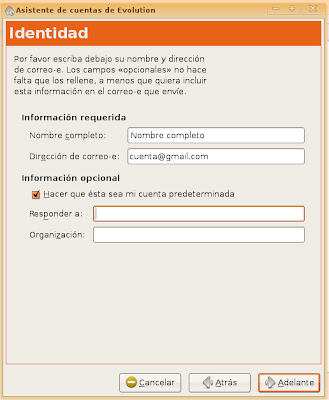 "Responder a" y "Organizacion" son opcionales. Clicamos en "Adelante".
"Responder a" y "Organizacion" son opcionales. Clicamos en "Adelante".3.- En la siguiente ventana configuraremos "La recepcion de correo (POP)".
- Tipo de servidor: POP
- Servidor: pop.gmail.com
- Usuario: cuenta@gmail.com
- Usar conexión segura: Cifrado SSL
- Contraseña y seleccionar Recordar contraseña
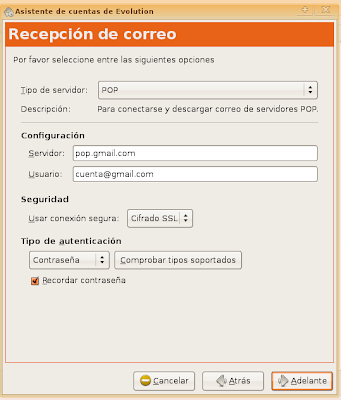 Una vez terminado; Adelante.
Una vez terminado; Adelante.4.- En Opciones de recepción;
- Comprobar si hay correo nuevo cada: 10 minutos (por defecto)
- Dejar mensajes en el servidor o Borrar tras X días configurar a vuestro gusto.
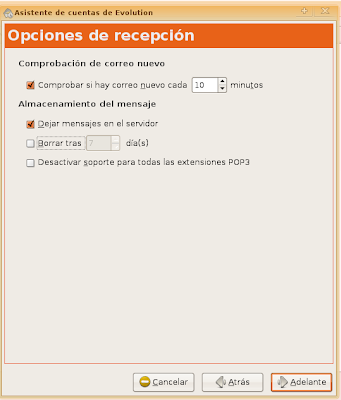 Clicamos en "Adelante" para continuar.
Clicamos en "Adelante" para continuar.5.- Ventana "Envío de correo (SMTP)":
- Tipo de servidor: SMTP
- Servidor: smtp.gmail.com
- Seleccionar: Servidor requiere autentificación
- Usar conexión segura: Cifrado SSL
- Autentificación: cuenta@gmail.com
- Recordar contraseña (opcional)
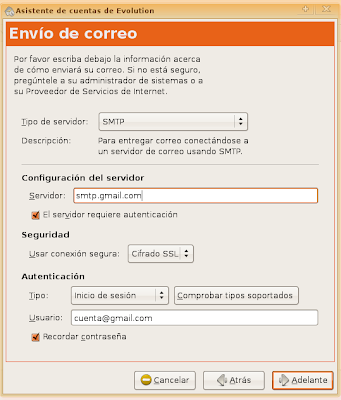 Clicamos en "Adelante" para continuar.
Clicamos en "Adelante" para continuar.6.- Ventana "Administración de cuentas": Nombre que le queremos poner a la cuenta configurada, en este caso Personal:
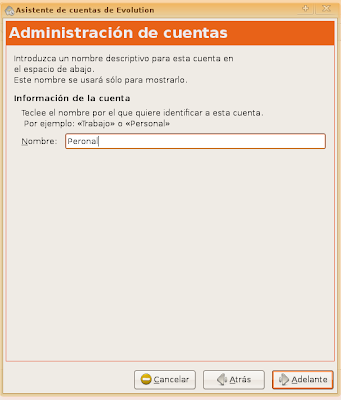 Clicamos en "Adelante" para continuar.
Clicamos en "Adelante" para continuar.Una vez configurado, clicamos en "Enviar / Recibir" en la barra de menú de Evolution.
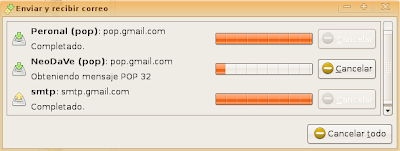
De esa manera ya recibiremos en nuestra bandeja de entrada todo el correo de la cuenta GMail.
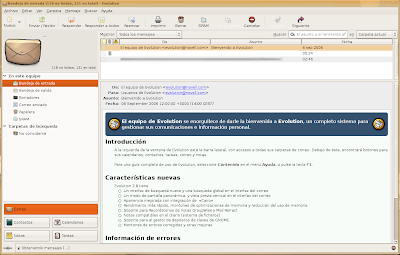
Para añadir otra cuenta, simplemente entramos en "Editar", "Preferencias"y clicamos sobre el botón "Añadir".
Te puede interesar:
Configurar gmail en Thunderbird



















 #
# 


2 comentarios:
13 de abril de 2008 a las 22:27
Es un gran aporte lo de cómo configurar una cuenta de Gmail por POP.
Sin embargo creo que también es de suma importancia comentar la conexión vía IMAP que ofrece algunas diferencias -para mí ventajas- frente a POP.
La principal es que no se descargan todos los mensajes en el cliente, como Evolution, sino sólo los mensajes que quieras leer -quedando intactos en el servidor hasta que decidas borrarlos-, por lo que no ocupas la capacidad de tu disco duro con cosas que tal vez no quieras ni leer. Además, vía IMAP, todos los cambios que se hacen en el Evolution (u Opera, Thunberbird y sus versiones portátiles e incluso Outlook -en la oficina y no por elección-) se actualizan al servidor, por lo que cuando abras tu correo vía navegador o en cualquier parte con otro cliente IMAP, vas a tener tu correo exáctamente igual cómo lo dejaste la última vez.
Por último, como mediante IMAP se borran los correos del servidor de Gmail sólo cuando realmente quieres, por lo que puedes conservar los mismos y descargarlos cuando y dónde quieras (a través de POP y por un virus en el lado oscuro, una vez perdí unos correos importantes).
Espero que les sea de utilidad este humilde mensaje y consideren la publicación de cómo configurar mediente IMAP, para lo cual si necesitan ayuda acedlo saber.
5 de diciembre de 2009 a las 20:08
ES LO MAXIMO, USTEDES SI SABEN COMO HACER TODO, GRACIAS!!!
Publicar un comentario